diskgenius 恢復(fù)文件步驟:安裝并運(yùn)行 diskgenius。根據(jù)情況選擇恢復(fù)模式:快速掃描、完整掃描、分區(qū)恢復(fù)。預(yù)覽并選擇要恢復(fù)的文件。設(shè)置恢復(fù)路徑,避免覆蓋原數(shù)據(jù)。開(kāi)始恢復(fù),時(shí)間與文件大小和硬盤速度相關(guān)。驗(yàn)證恢復(fù)結(jié)果,損壞文件可使用 diskgenius 修復(fù)。

DiskGenius 恢復(fù)文件步驟
1. 安裝并運(yùn)行 DiskGenius
從 DiskGenius 官方網(wǎng)站下載并安裝軟件。啟動(dòng) DiskGenius 后,選擇要恢復(fù)文件的硬盤或分區(qū)。
2. 選擇恢復(fù)模式
點(diǎn)擊下載“嗨格式數(shù)據(jù)恢復(fù)大師”;
根據(jù)文件丟失情況,選擇合適的恢復(fù)模式:
- 快速掃描:快速掃描丟失的文件,適用于文件最近丟失的場(chǎng)景。
- 完整掃描:深度掃描硬盤或分區(qū),即使是已刪除很久的文件也能恢復(fù),但耗時(shí)較長(zhǎng)。
- 分區(qū)恢復(fù):恢復(fù)已刪除或損壞的分區(qū),包括分區(qū)中的所有文件。
3. 預(yù)覽和選擇文件
掃描完成后,DiskGenius 會(huì)顯示可恢復(fù)的文件。預(yù)覽文件內(nèi)容并勾選要恢復(fù)的文件。
4. 設(shè)置恢復(fù)路徑
指定恢復(fù)文件的目標(biāo)路徑。建議將文件恢復(fù)到與丟失文件不同的硬盤或分區(qū),以避免數(shù)據(jù)覆蓋。
5. 開(kāi)始恢復(fù)
點(diǎn)擊“恢復(fù)”按鈕開(kāi)始恢復(fù)過(guò)程。恢復(fù)時(shí)間取決于文件大小和硬盤速度。
6. 驗(yàn)證恢復(fù)結(jié)果
恢復(fù)完成后,檢查恢復(fù)的文件是否完整可用。如果某個(gè)文件已損壞,可以使用 DiskGenius 內(nèi)置的修復(fù)工具嘗試修復(fù)。

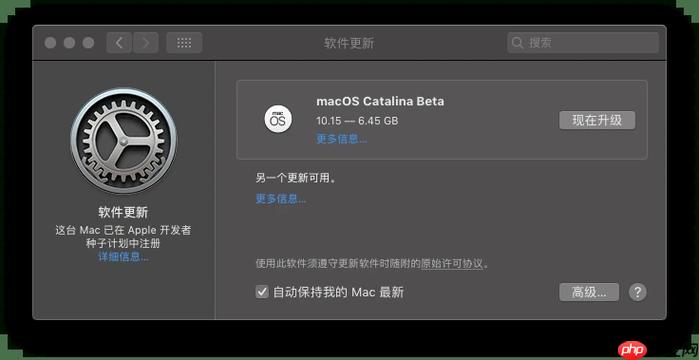




.png)
推廣.jpg)